Slik slår du funksjonen autokorrektur på og av på en Galaxy-telefon
Funkcja przewidywania tekstu sugeruje lub koryguje słowa w trakcie pisania tekstu na klawiaturze Samsung. Pozwala to na szybkie i łatwe wprowadzanie tekstu poprzez sugerowanie zmian w słowach w trakcie pisania. Zapoznaj się z opisem zamieszczonym poniżej, aby dowiedzieć się jak włączyć i wyłączyć funkcję przewidywania tekstu oraz dostosować ją.
Przed zastosowaniem się do poniższych zaleceń, upewnij się że oprogramowanie telefonu i powiązane z nim aplikacje są zaktualizowane do najnowszych wersji. Aby zaktualizować oprogramowanie telefonu, wykonaj poniższe kroki:
Krok 1. Przejdź do Ustawienia > Aktualizacja oprogramowania.
Krok 2. Stuknij Pobierz i zainstaluj.
Krok 3. Postępuj zgodnie z instrukcjami wyświetlanymi na ekranie.
Jak włączyć lub wyłączyć przewidywanie tekstu?
Jeżeli chcesz korzystać z funkcji przewidywania tekstu, za każdym razem, kiedy klawiatura Samsung jest otwarta możesz uzyskać szybki dostęp do ustawień przewidywania tekstu. Wykonaj opisane poniżej kroki, aby włączyć lub wyłączyć przewidywanie tekstu.
Krok 1. Otwórz klawiaturę Samsung z poziomu aplikacji Wiadomości lub przeglądarki internetowej, które mogą wyświetlać klawiaturę Samsung.
Krok 2. Stuknij ikonę ustawień.
Krok 3. Stuknij suwak, aby włączyć lub wyłączyć Przewidywanie tekstu.
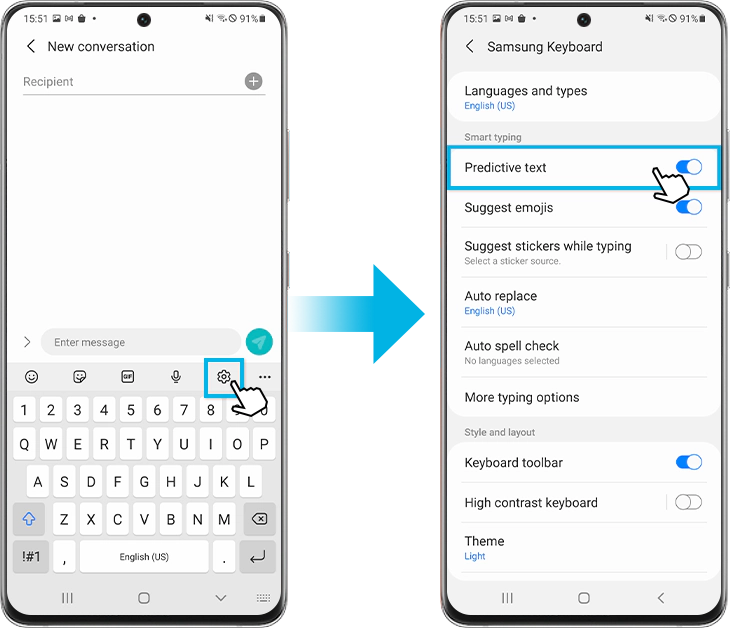
Pamiętaj: Ustawienia przewidywania tekstu są także dostępne z poziomu menu Ustawienia > Zarządzanie ogólne > Klawiatura Samsung – ustawienia.
Jak spersonalizować przewidywanie tekstu? (Skróty tekstów)
Funkcja skrótów tekstów pozwala na szybkie wpisywanie często używanych słów i zdań. Po dodaniu skrótów tekstów są one wyświetlane na pasku przewidywanego tekstu.
Krok 1. Stuknij ikonę ustawień.
Krok 2. Znajdź i wybierz Więcej opcji pisania.
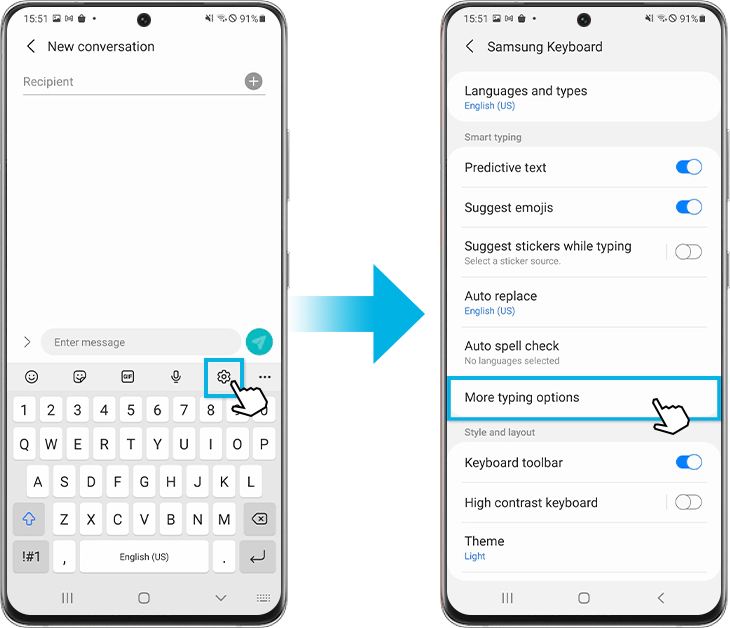
Krok 3. Wybierz Skróty tekstów.
Krok 4. Stuknij ikonę + w prawym górnym rogu ekranu.
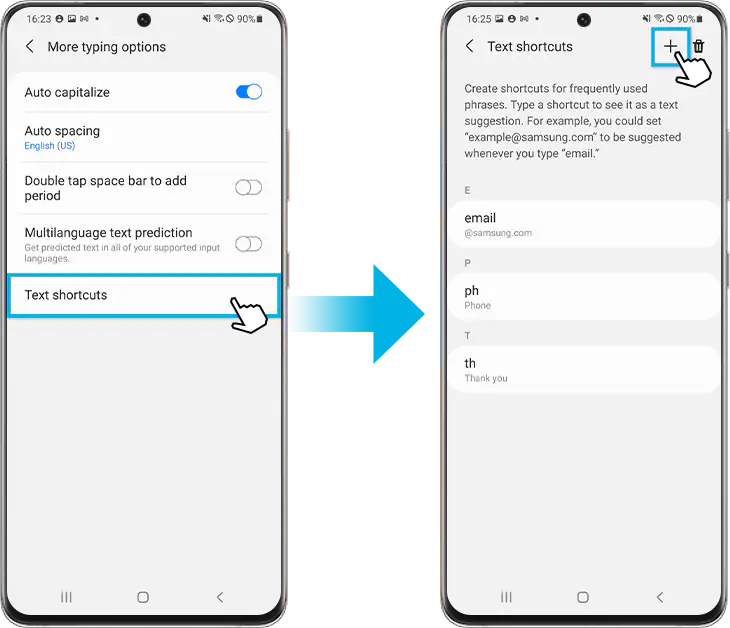
Krok 5. Wprowadź Skrót klawiszowy i Rozwinięte wyrażenie.
Krok 6. Stuknij przycisk Dodaj.
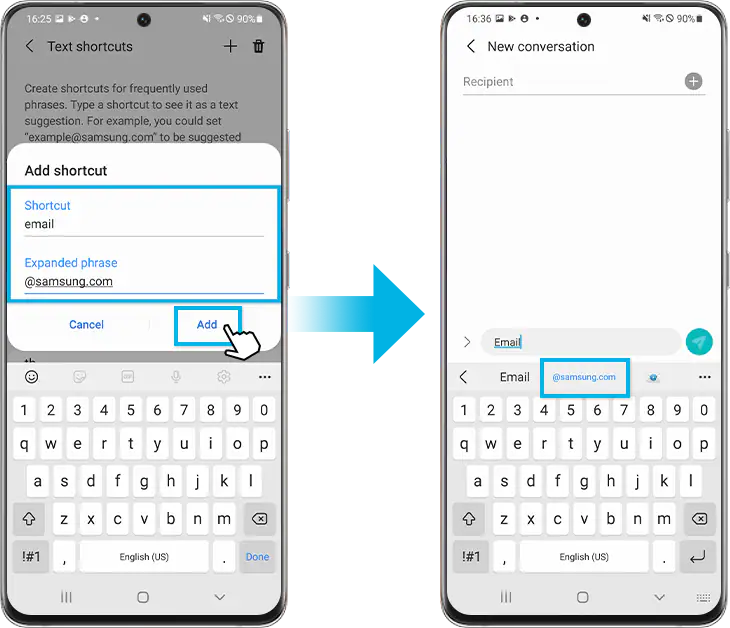
Kiedy na klawiaturze Samsung wpiszesz skrót klawiszowy, dodane rozwinięte wyrażenie będzie wyświetlone na niebiesko. Możesz je wstawić stukając w nie.
Jak usunąć słowo z sugestii przewidywania tekstu?
Jeżeli chcesz usunąć słowo, wprowadź je z poziomu klawiatury Samsung, aby pojawiło się na pasku przewidywania tekstu. Dotknij i przytrzymaj wyświetlone słowo, a następnie stuknij OK, aby potwierdzić jego usunięcie.
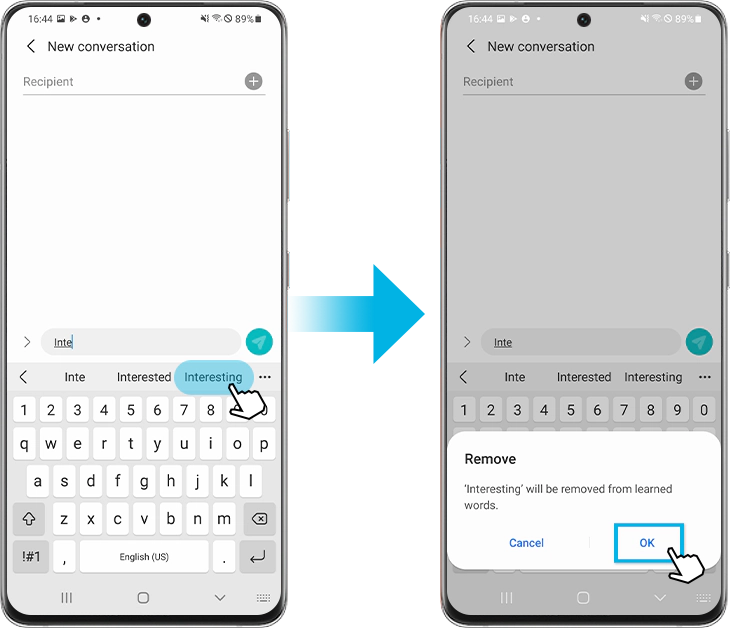
Pamiętaj:
- Niektóre opcje przewidywania tekstu nie będą dostępne na starszych urządzeniach i systemach operacyjnych.
- Prezentowany na zrzutach ekranowych widok ekranu oraz menu mogą się różnić w zależności od modelu urządzenia i wersji oprogramowania.
Hvis du opplever problemer med dine Samsung-mobiler, nettbrett eller kroppsnære enheter, kan du sende oss et spørsmål i Samsung Members-appen.
Dermed kan vi ta en nærmere titt på hva som skjer. Dataene blir anonymisert og kun oppbevart så lenge undersøkelsen pågår. Finn ut mer om å sende en feilrapport via “Slik bruker du Samsung Members-appen“
Takk for din tilbakemelding
Vennligst svar på alle spørsmål